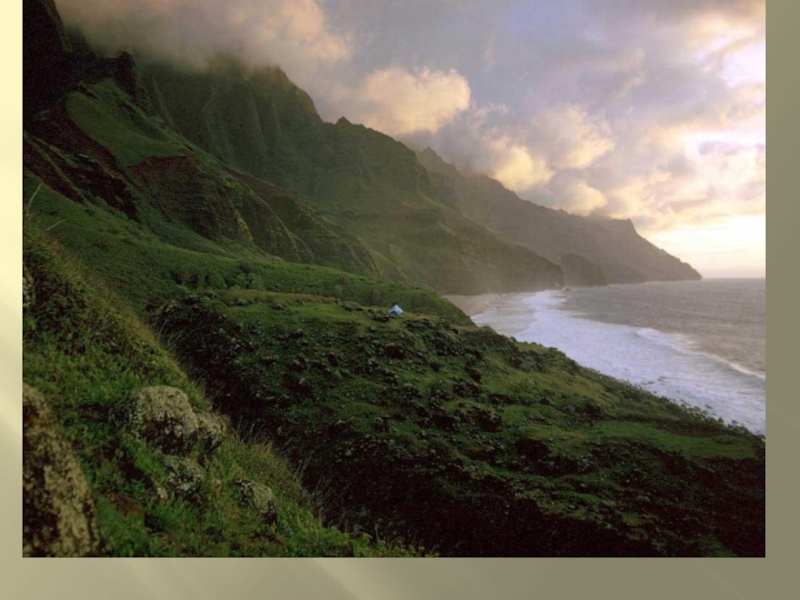Разделы презентаций
- Разное
- Английский язык
- Астрономия
- Алгебра
- Биология
- География
- Геометрия
- Детские презентации
- Информатика
- История
- Литература
- Математика
- Медицина
- Менеджмент
- Музыка
- МХК
- Немецкий язык
- ОБЖ
- Обществознание
- Окружающий мир
- Педагогика
- Русский язык
- Технология
- Физика
- Философия
- Химия
- Шаблоны, картинки для презентаций
- Экология
- Экономика
- Юриспруденция
Уголовные дела (первая инстанция) Урок 2.1. Регистрация уголовного дела
Содержание
- 1. Уголовные дела (первая инстанция) Урок 2.1. Регистрация уголовного дела
- 2. Шаг 1. Открытие журнала уголовных дел1. В
- 3. Шаг 2. Начало регистрации уголовного дела1. Нажать кнопку Операции2. В появившемся контекстном меню выбрать команду Создать
- 4. Шаг 3. Ввод основных реквизитов дела1. Указать
- 5. Шаг 4. Регистрация обвиняемых1. Нажать кнопку Создать2. В строке Субъект нажать кнопку
- 6. Шаг 4.1. Регистрация участников процесса1. Выбрать Категорию
- 7. Шаг 4.2. Регистрация участников процесса2. Нажать Добавить1.
- 8. Шаг 4.3. Регистрация сведений об обвиняемом1. При
- 9. Шаг 4.4. Регистрация дополнительных сведений об обвиняемом1.
- 10. Шаг 4.4.1. Меры наказания по предыдущим судимостям1.
- 11. Шаг 5. Ввод эпизодов делаНажать кнопку Создать.
- 12. Шаг 6. Сведения по делу1. Ввести фабулу
- 13. Шаг 7. Дополнительные реквизиты1. Нажать кнопку Создать
- 14. Шаг 7.1. Регистрация участников процесса4. Щелкнуть кнопку
- 15. 1. Выбрать Субъекта2. Нажать кнопку ВыбратьШаг 7.2. Регистрация участников процесса
- 16. Шаг 7.3. Регистрация документов1. Нажать на «+»,
- 17. Шаг 7.3.1. Реквизиты документа1. Указать дату документа5. Нажать ОК
- 18. Шаг 7.4. Окончание регистрации уголовного делаДля сохранения зарегистрированного дела нажать кнопку Готово
- 19. Шаг 8. Журнал уголовных делЗарегистрированное дело отобразится в журнале уголовных дел в состоянии Зарегистрировано
- 20. Скачать презентанцию
Слайды и текст этой презентации
Слайд 3Шаг 2. Начало регистрации уголовного дела
1. Нажать кнопку Операции
2. В
появившемся контекстном меню выбрать команду Создать
Слайд 4Шаг 3. Ввод основных реквизитов дела
1. Указать дату регистрации уголовного
дела
2. Указать номер дела, либо он присвоится автоматически
4. Указать количество
томов5. Выбрать из выпадающего списка порядок поступления дела.
6. Указать основную статью обвинения. Для этого ввести номер статьи УК и ее часть, после чего нажать кнопку Поиск; либо выбрать из списка и в появившемся диалоговом окне выбрать статью.
7. Указать категорию дела.
8. Отметить флагом признак рассмотрения дела, если необходимо
12. Нажать кнопку Далее
11. Выбрать состав суда
10. Ввести следственный номер
9. Выбрать орган досудебной подготовки
3. Выбрать местонахождение (в канцелярии, у судьи, в архиве, вне суда, у помощника судьи)
Слайд 6Шаг 4.1. Регистрация участников процесса
1. Выбрать Категорию участника
2. Выбрать Тип
субъекта
3. Заполнить поля Фамилия, Имя. Остальные поля
заполняются при необходимости.
4. Для
регистрации адресов субъекта необходимоперейти на закладку Контактная информация
Если субъект уже был зарегистрирован ранее, можно просмотреть информацию по субъекту нажав на кнопку
Слайд 7Шаг 4.2. Регистрация участников процесса
2. Нажать Добавить
1. Указать индекс, адрес,
тип адреса
3. Указать известные контактные номера телефонов
4. Нажать Готово
Слайд 8Шаг 4.3. Регистрация сведений об обвиняемом
1. При наличии других сведений
об обвиняемом нажать кнопку Подробнее (см. слайд 4.4)
2. Выбрать из
выпадающего списка вид меры пресечения3. Указать дату начала меры пресечения; указать дату окончания, когда она будет известна
4. При необходимости указать следственный изолятор
5. Нажать кнопку Готово
Слайд 9Шаг 4.4. Регистрация дополнительных сведений об обвиняемом
1. Для регистрации предыдущих
судимостей нажать кнопку Создать
2. В появившемся окне отметить дату приговора
3.
Указать признаки судимости4. Внести реквизиты судимости
5. Выбрать степень тяжести преступления
6. Указать меры наказания по предыдущим судимостям. Для этого нажать кнопку Создать (см. слайд 4.4.1)
7. Для регистрации состава преступления ввести статью, часть, пункт УК, указать стадию совершения преступления и вид соучастия (только для преступлений, совершенных группой лиц). После чего нажать кнопку Ввести
8. Нажать кнопку Готово
Слайд 10Шаг 4.4.1. Меры наказания по предыдущим судимостям
1. Выбрать из списка
вид наказания
2. Указать срок наказания при необходимости
3. Указать размер штрафа
при наличии4. Выбрать место отбывания наказания (нажать кнопку Выбрать)
5. Выбрать из списка признак отбытия наказания и дату
6. После указания всех необходимых сведений нажать кнопку Готово
Слайд 12Шаг 6. Сведения по делу
1. Ввести фабулу обвинения
2. Указать дату
начала и окончания преступления
3. Указать стадию совершения преступления
4. Указать место
преступления, название города, поселка и т.д.6. Указать наличие группы преступников
7. Из выпадающего списка выбрать состав группы
8. Нажать кнопку Готово
Слайд 13Шаг 7. Дополнительные реквизиты
1. Нажать кнопку Создать для регистрации других
участников уголовного дела. (см. слайд 7.1)
2. Нажать кнопку Создать для
регистрации документов по делу. (см. слайд 7.2)Слайд 14Шаг 7.1. Регистрация участников процесса
4. Щелкнуть кнопку Готово, и зарегистрированный
субъект появится в списке участников процесса
3. Заполнить поля Фамилия, Имя,
Отчество
и Адрес. Остальные полязаполняются при необходимости.
2. Выбрать Тип субъекта
1. Выбрать Категорию участника
Если субъект уже был зарегистрирован ранее, можно просмотреть информацию по субъекту нажав на кнопку
Слайд 16Шаг 7.3. Регистрация документов
1. Нажать на «+», чтобы открыть требуемую
группу документов и щелчком мыши выбрать нужный тип документа, например,
Другие, Обвинительное заключение2. Нажать кнопку ОК